
ライセンスを返却して、別のコンピュータで使う方法(メールしか使えない場合)
Toon Boomの製品を今インストールしているものとは異なるコンピュータで使用される場合には、ライセンスを一度返却する必要があります。この操作にはライセンスウィザードを使用します。
※注意 1 ※
ローカルライセンスを返却後、別のマシンで同じライセンスを再有効化することができます。ただし、48時間以内にローカルライセンスを5回以上返却することはできません。このため、ライセンスの返却と有効化を過度に繰り返すことは推奨しません。
※注意 2 ※
メールでライセンスを返却する場合は、現在マシン上で有効化されているライセンスの製品コードが必要です。
▶︎詳しくは「有効化されたライセンスを管理する方法」をご覧ください。
※注意 3 ※
なお、本ページで紹介する返却手順は、ローカルライセンスを対象にしたものです。 サーバーライセンスを返却する場合は、サーバーライセンスの返却を参照してください。
ライセンスを返却して、別のコンピュータで使う手順(メールしか使えない場合)
STEP 1 ライセンスウィザードを起動してください。

STEP 2 [ライセンスを管理] をクリックしてください。

STEP 3 [Email返却] をクリックしてください。

STEP 4 [Email返却リクエスト] をクリックしてください。

STEP 5 [製品コード]フィールドに、返却したいライセンスの製品コードを入力してください。

※注意 4 ※
現在マシン上で有効化されているライセンスの製品コードを表示するには、有効化されたローカルライセンスの表示を参照してください。
▶︎詳しくは「有効化されたライセンスを管理する方法」をご覧ください。
STEP 6 [返却リクエストを生成]をクリックしてください。

※注意 5 ※
このボタンを押すと、ただちにライセンスは無効になります。
STEP 7 [返却リクエストの保存] をクリックして、Toon Boomのライセンス認証部門に電子メールで送信するためのファイルを保存してください。
STEP 8 コンピュータ上の任意の場所を選択し、[保存] をクリックします。
STEP 9 [終了] をクリックしてライセンスウィザードを閉じます。
STEP 10 次に、電子メールで返却リクエストファイルをToon Boomに送信してください。ご利用中のコンピュータでインターネットに接続できない場合は、このファイルを別のコンピュータに読み込んでください。
STEP 11 licensor@toonboom.comに電子メールを送信してください。その際に添付ファイルとして返却リクエストを追加します。
メール本文には「I would like to return this license that I attached.」と英語を添えていただけるとよりスムーズです。もちろん、オリジナルの英語でお送り頂いても構いませんし、日本語でお送り頂いた場合も日本支社の人間が確認いたします。
STEP 12 メールの返信をお待ちください。 通常、1営業日以内に回答をお送りします。
STEP 13 回答にはファイルが添付されていますので、 このファイルをダウンロードしてください。
STEP 14 製品をインストールしたコンピュータで、ライセンスウィザードを起動してください。ようこそ画面が表示され、電子メールを使用したライセンス返却プロセスの続きを実行するよう指示されます。
STEP 15 [入力応答ファイル] をクリックしてください(日本語の画像が用意できずすみません)

STEP 16 [返却ファイルを選択]をクリックしてください(日本語の画像が用意できずすみません)
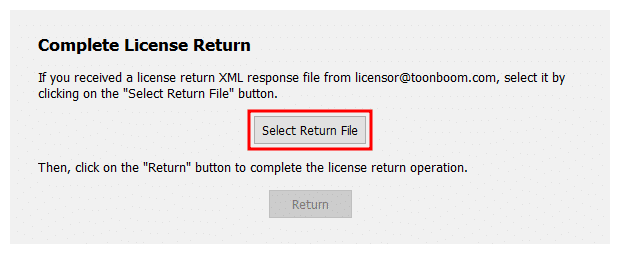
STEP 17 電子メールで受け取ったresponseXML.xmlファイルを選択し、[開く] をクリックしてください(日本語の画像が用意できずすみません)

STEP 18 [返却] をクリックしてください(日本語の画像が用意できずすみません)
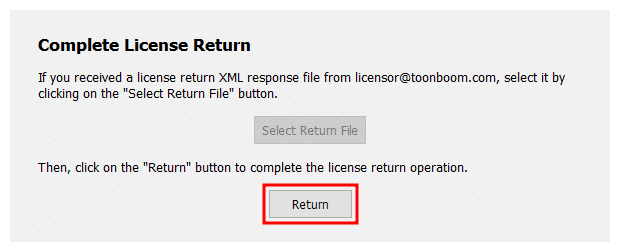
STEP 19 [終了] をクリックしてください。
この記事が気に入ったらサポートをしてみませんか?
